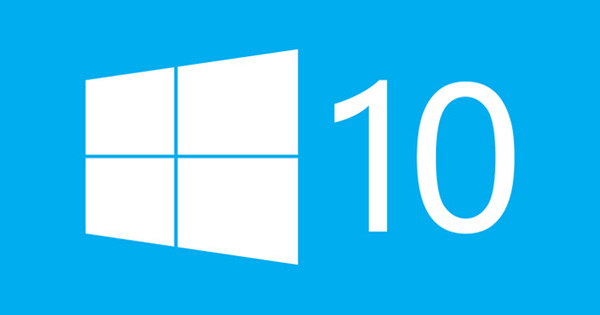لقد عرف Windows برنامج Notepad القديم منذ سنوات. محرر نصوص بسيط وسريع. يوجد شيء مشابه أيضًا في macOS ، ولكن لاستخدامه كمحرر نص خالص ، يجب عليك في الواقع تعديله.
تأتي المفكرة الرقمية في متناول اليد بانتظام. فقط لتقديم ملاحظة سريعة. ولكن أيضًا ، على سبيل المثال ، لنزع النص المنسق من صفحة ويب بكل التنسيقات عبر إجراء لصق ونسخ في محرر مخصص للنص العادي الخالص. في Windows ، يعمل هذا ، على سبيل المثال ، عن طريق تحديد جزء من النص ونسخه على الصفحة. ثم الصق النص في المفكرة. حدد النص مرة أخرى (ولكن هذه المرة الإصدار الملصق في المفكرة) وانسخه. يمكن بعد ذلك لصق النص في أي برنامج يدعم النص بدون أي تنسيق. مفيد إذا كنت تريد لصق شيء ما في محرر مدونتك على سبيل المثال. يحتوي macOS أيضًا على محرر بسيط ، ولكن يتم تعيينه افتراضيًا كمحرر RTF أو Rich Text Format. بمعنى آخر: يتم بعد ذلك الاحتفاظ بجميع سمات التنسيق وهذا شيء لا تريده في هذه الحالة. لإنشاء نوع من النسخ - من حيث الوظائف - لمفكرة Windows ، ابدأ أولاً تحرير TextEdit (الذي يمكن العثور عليه في Finder ضمن البرامج ، من بين أشياء أخرى).
تغيير الوضع الافتراضي
انقر في شريط القائمة أدناه محرر النص تشغيل التفضيلات. التبديل تحت بنية خانة الاختيار لـ نص مسطح في. أغلق نافذة الإعدادات وسيعمل TextEdit الآن تمامًا مثل المفكرة. ضع الأداة في Dock ويمكنك إنشاء مستند نصي فارغ بسرعة عبر زر الماوس الأيمن (أو النقر مع الضغط على مفتاح التحكم) على هذا الاختصار. بالمناسبة ، فقط إذا كان TextEdit مفتوحًا بالفعل ، يمكن التعرف عليه من خلال النقطة السوداء الموجودة أسفل الرمز. وإلا عليك أولاً النقر "فقط" على الأداة ثم النقر فوق "مستند جديد" في النافذة المقابلة. على أي حال ، من الآن فصاعدًا ، يمكنك إزالة نصوص (الويب) المنسقة والمنسوخة بسرعة بنفس الطريقة تمامًا كما هو موضح أعلاه.